Wie man RAR-Dateien in ZIP unter Windows konvertiert

Haben Sie RAR-Dateien, die Sie in ZIP-Dateien konvertieren möchten? Erfahren Sie, wie Sie RAR-Dateien in das ZIP-Format konvertieren.

Mit einer Apple Watch können Sie ganz einfach direkt von Ihrem Handgelenk aus anrufen und jemandem Nachrichten senden. Wenn jedoch Kontakte auf Ihrer Uhr fehlen, können mehrere Probleme auftreten. Es kann ziemlich nervig sein, zu erkennen, von wem Sie einen Anruf oder eine Nachricht erhalten, und aus diesem Grund können Sie Siri möglicherweise nicht verwenden, um Kontakte anzurufen oder ihnen eine SMS zu senden, die auf Ihrer Uhr nicht verfügbar sind.
Wenn eine Reihe von Kontakten von Ihrem iPhone auf Ihrer Apple Watch verloren gegangen sind, soll Ihnen der folgende Beitrag dabei helfen, dieses Problem zu beheben , damit Sie Ihre fehlenden Kontakte wiederherstellen können.
Warum werden Kontakte nicht mit meiner Apple Watch synchronisiert?
Wenn Ihre Apple Watch nicht dieselben Kontakte anzeigt wie die, die Sie auf Ihrem iPhone gespeichert haben, kann das verschiedene Gründe haben.
Verwandt: Einschränkungen beim Apple Watch Family Setup erklärt
So suchen Sie nach Kontakten auf einer Apple Watch
Wie auf einem iPhone können Sie Ihre gespeicherten Kontakte auch auf einer Apple Watch anzeigen, sofern beide Geräte mit derselben Apple-ID angemeldet sind. Wenn Sie noch nicht wissen, wie Sie auf Ihrer Uhr nach Kontakten suchen, ist dies ganz einfach. Drücken Sie zunächst die digitale Krone auf der rechten Seite Ihrer Apple Watch, um das App-Menü aufzurufen. Wählen Sie im Raster oder in der Liste der angezeigten Apps die Kontakte- App aus.
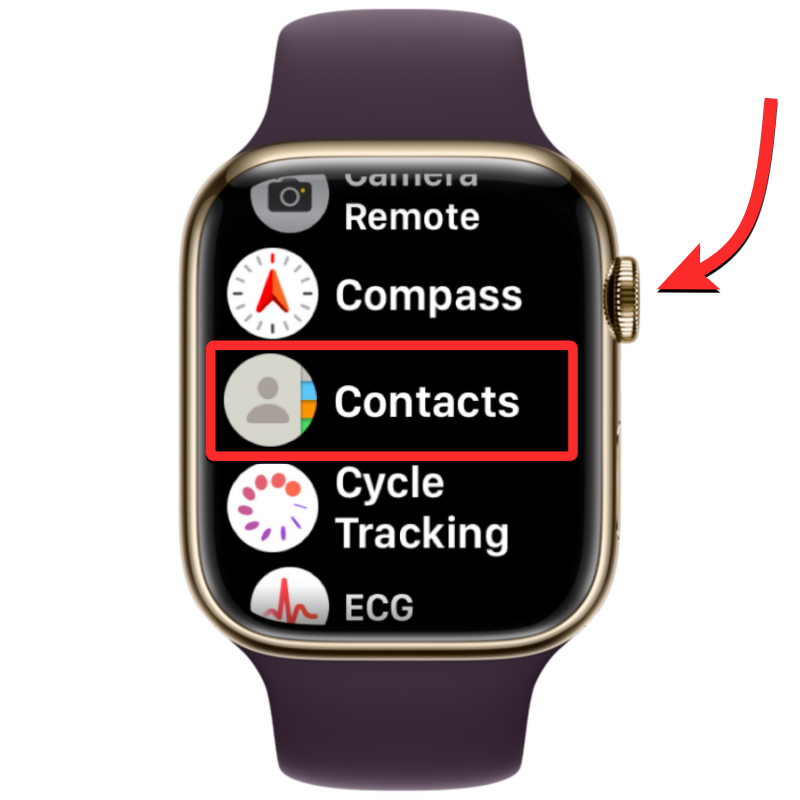
Wenn die Kontakte-App geöffnet wird, wischen Sie auf dem Bildschirm nach oben oder unten, um durch die Kontaktliste zu scrollen. Dies geht ganz einfach durch Drehen der Digital Crown auf Ihrer Apple Watch.
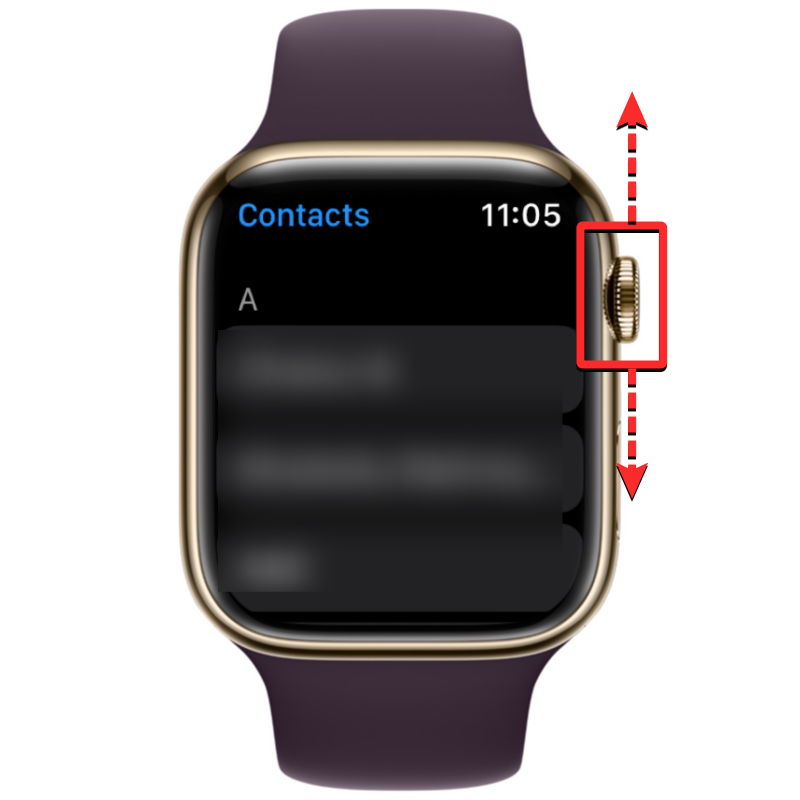
Alle Ihre Kontakte werden alphabetisch aufgelistet. Wenn Sie die Digital Crown vorsichtig drehen, scrollen Sie nacheinander durch Ihre Kontaktliste. Um von einem Alphabet zum anderen zu springen, drehen Sie die Digital Crown schneller, bis Sie das Alphabetsymbol neben der Bildlaufleiste in der oberen rechten Ecke sehen. Sie können nun die Krone drehen, um innerhalb der Kontaktliste zu einem anderen Alphabet zu springen.
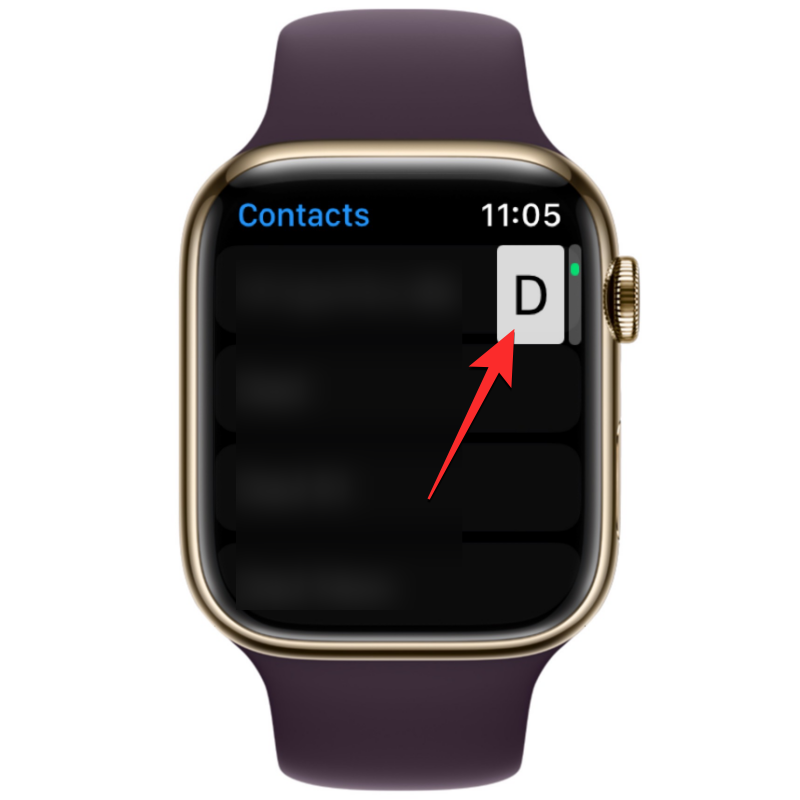
Wenn Sie zu dem Alphabet scrollen, von dem aus Sie nach einem Kontakt suchen möchten, landet die Kontaktliste im ausgewählten Abschnitt. Von hier aus können Sie die Digital Crown langsam drehen, um Ihren bevorzugten Kontakt anzuzeigen.
Sobald Sie den gesuchten Kontakt gefunden haben, können Sie auf ihn tippen, um seine Details auf dem nächsten Bildschirm zu laden. Von hier aus können Sie sie anrufen, eine Nachricht/E-Mail senden, ihre Kontaktdaten bearbeiten, sie teilen, löschen oder blockieren.
So beheben Sie, dass Kontakte nicht mit der Apple Watch synchronisiert werden
Während die Synchronisierung von Kontakten auf Ihrer Apple Watch aus verschiedenen Gründen abbrechen kann, können Sie versuchen, das Problem mit den folgenden Korrekturen zu beheben, die wir für Sie vorbereitet haben. Sie können diese Korrekturen in der unten erläuterten genauen Reihenfolge durchführen, bis Sie die Lösung gefunden haben, die Ihre Aufgabe erledigt.
Lösung 1: Stellen Sie sicher, dass Ihre Apple Watch und Ihr iPhone verbunden sind
Damit Ihre neuen iPhone-Kontakte auf Ihrer Apple Watch angezeigt werden, müssen beide Geräte miteinander verbunden sein. Wenn Ihre Apple Watch mit einem iPhone gekoppelt ist, müssen Sie zum Verbinden lediglich entweder Bluetooth oder WLAN auf beiden Geräten aktivieren. Wenn Ihre Uhr und Ihr iPhone über Bluetooth verbunden sind, werden die Inhalte direkt zwischen den Geräten synchronisiert, während bei der Verbindung beider mit demselben Wi-Fi-Netzwerk Inhalte über iCloud synchronisiert werden; aber das Ergebnis wird in beiden Fällen das gleiche sein.
Schalten Sie Bluetooth oder WLAN auf der Apple Watch ein
Um Bluetooth zu aktivieren, drücken Sie auf die digitale Krone am rechten Rand. Wenn sich eine Liste oder ein Raster mit Apps öffnet, wählen Sie dort die App „Einstellungen“ aus.
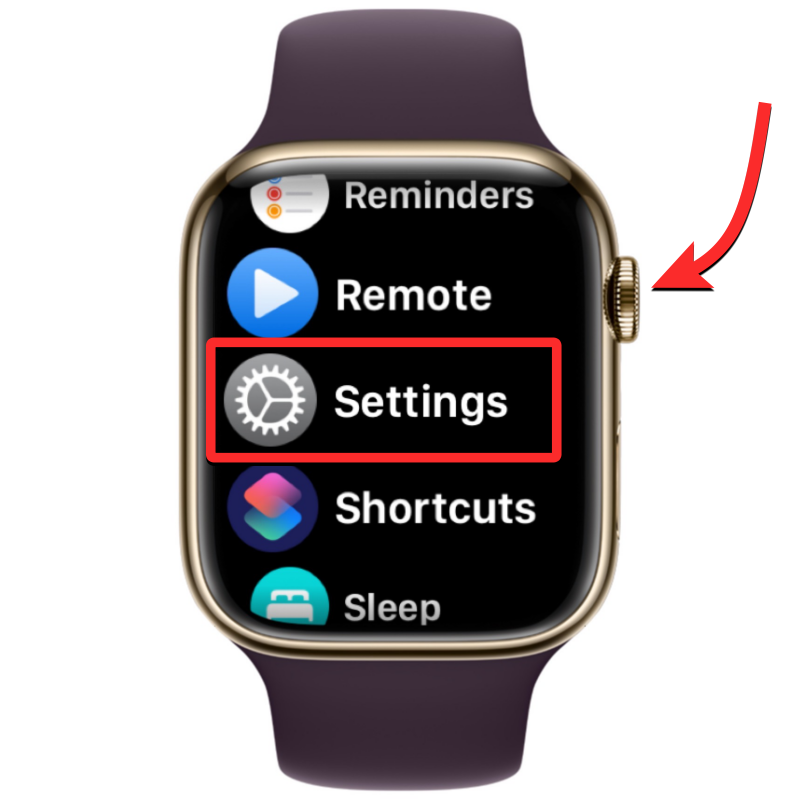
Scrollen Sie in den Einstellungen nach unten, indem Sie über den Bildschirm wischen oder die Digital Crown verwenden und Bluetooth auswählen .
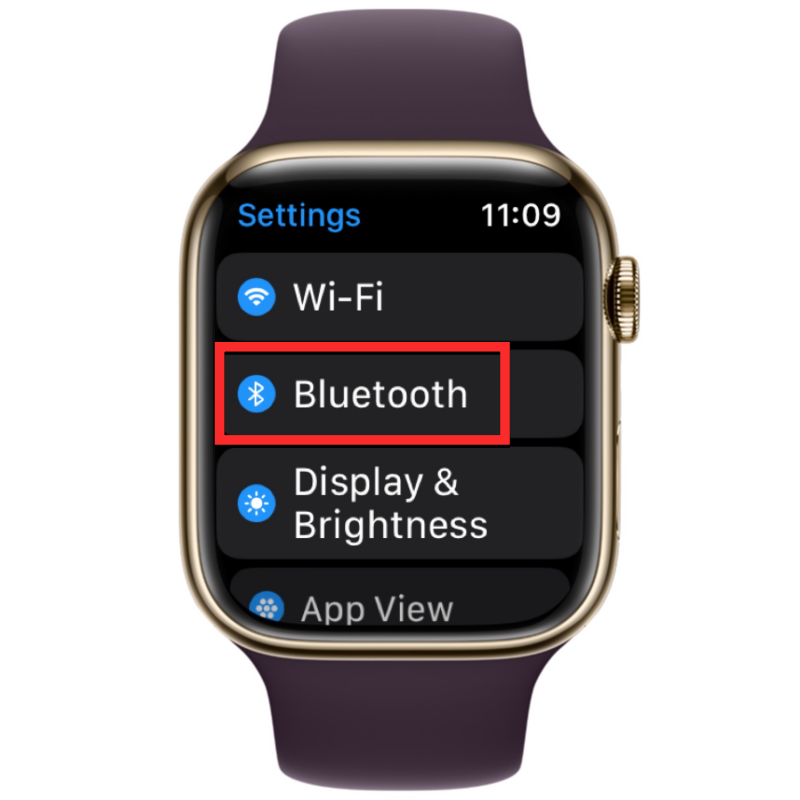
Aktivieren Sie auf dem nächsten Bildschirm den Bluetooth- Schalter.
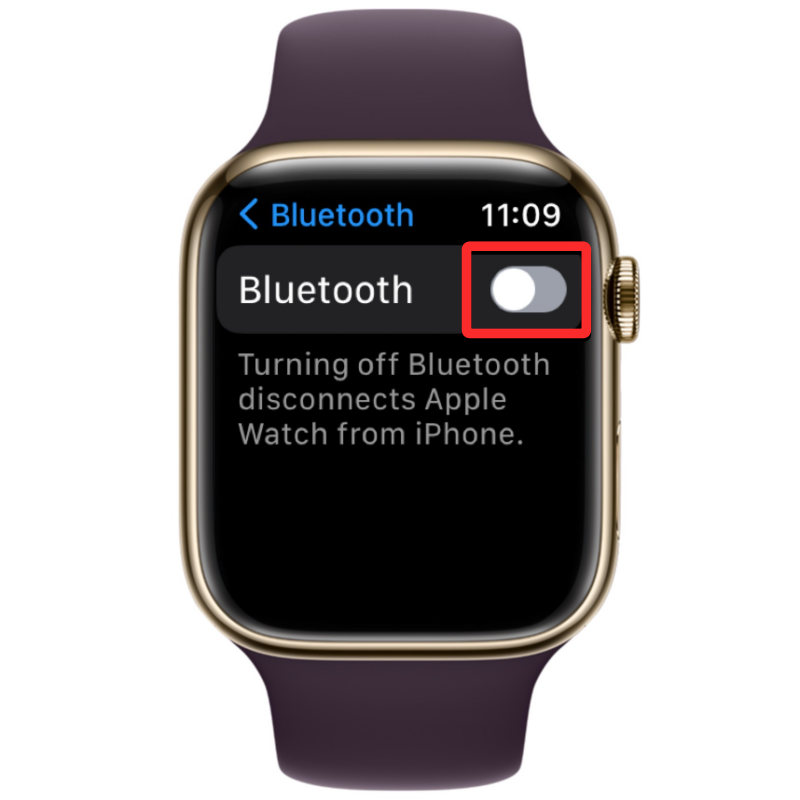
Anschließend können Sie WLAN über die Einstellungen-App aktivieren, indem Sie im Einstellungsbildschirm auf WLAN tippen.
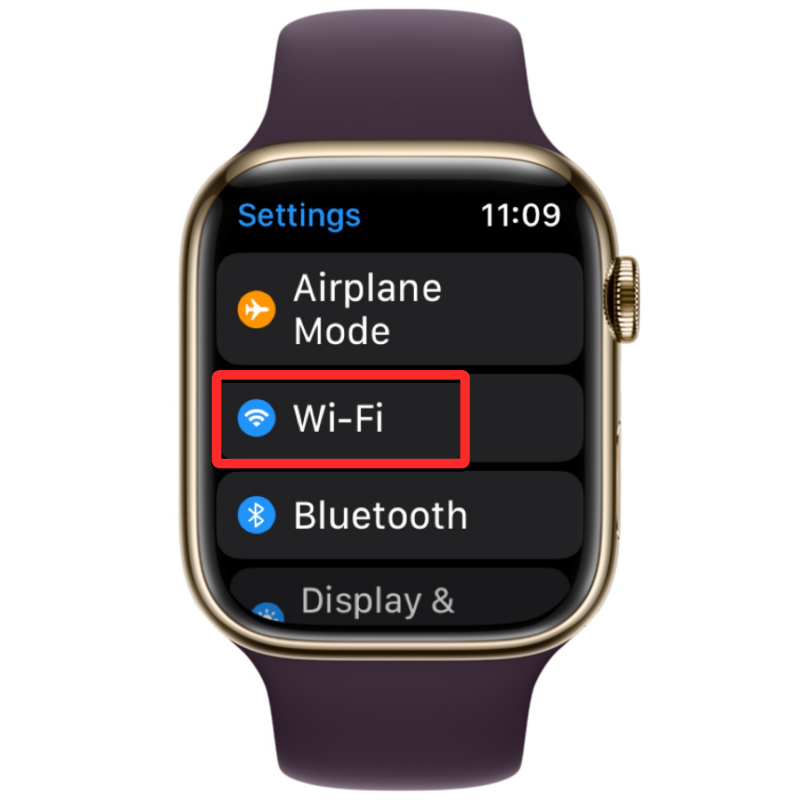
Aktivieren Sie auf dem nächsten Bildschirm oben den WLAN- Schalter.
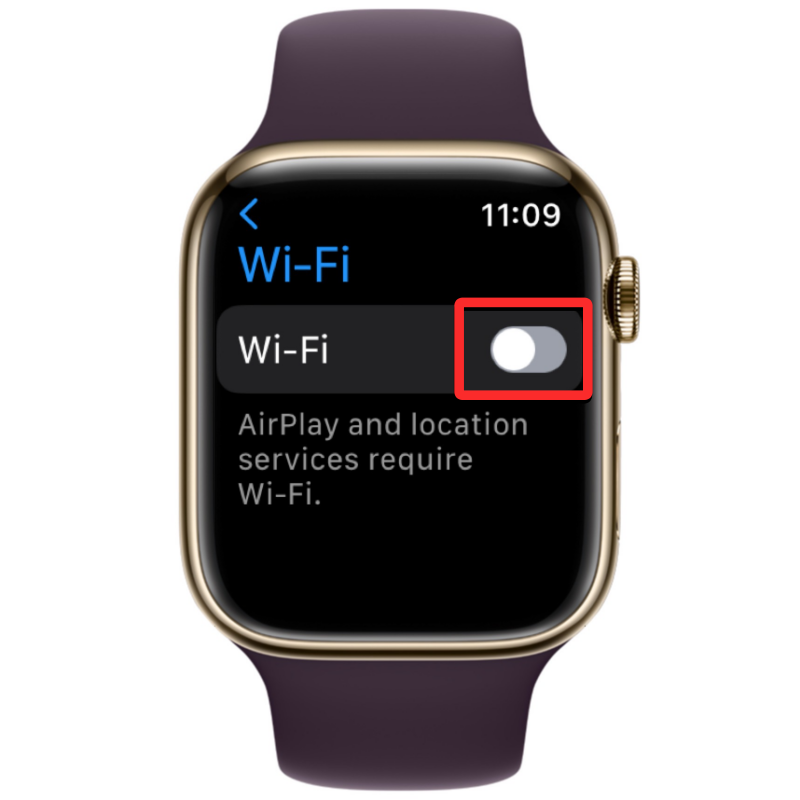
Ihre Apple Watch verbindet sich nun automatisch mit dem verfügbaren Netzwerk in Ihrer Nähe, wenn Sie zuvor auf Ihrer Uhr oder Ihrem iPhone eine Verbindung dazu hergestellt haben.
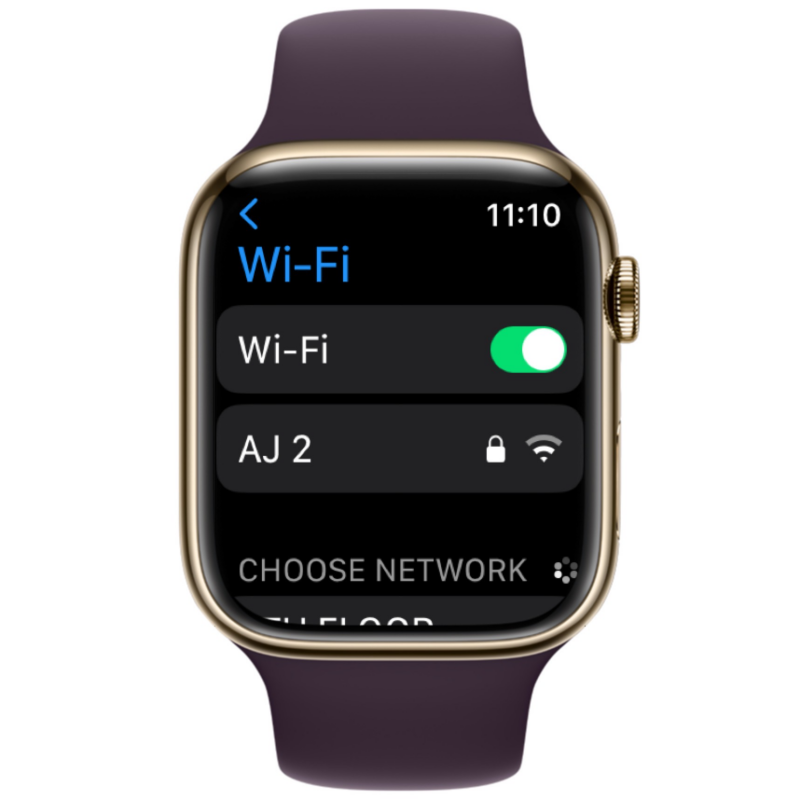
Schalten Sie Bluetooth oder WLAN auf dem iPhone ein
Nachdem Sie Bluetooth oder Wi-Fi auf Ihrer Apple Watch aktiviert haben, müssen Sie dasselbe auf Ihrem iPhone aktivieren, um beide Geräte zu verbinden. Öffnen Sie dazu die Einstellungen- App auf Ihrem iPhone.
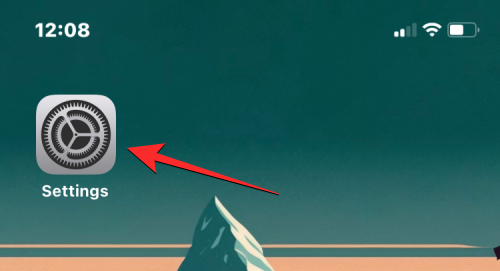
Wählen Sie in den Einstellungen die Option Bluetooth aus .
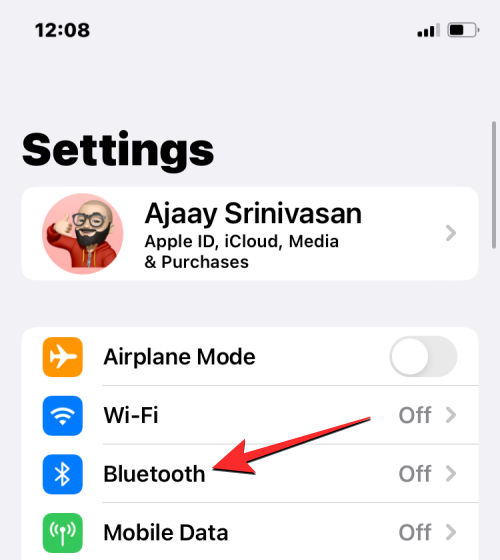
Aktivieren Sie auf dem nächsten Bildschirm oben den Bluetooth- Schalter.
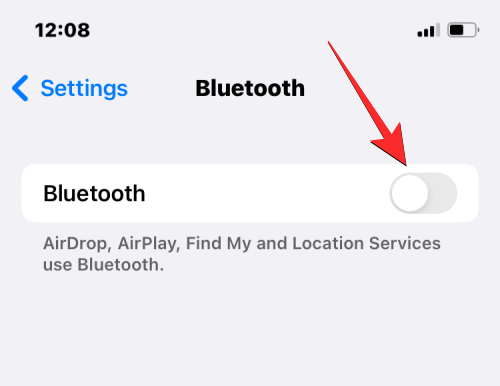
Bluetooth wird nun auf Ihrem iPhone aktiviert und Ihre Apple Watch sollte nun automatisch mit Ihrem iPhone verbunden werden. Wenn nicht, tippen Sie einfach auf die Apple Watch, mit der Sie eine Verbindung herstellen möchten. Ihr iPhone wird nun mit der ausgewählten Uhr gekoppelt und als „Verbunden“ angezeigt.
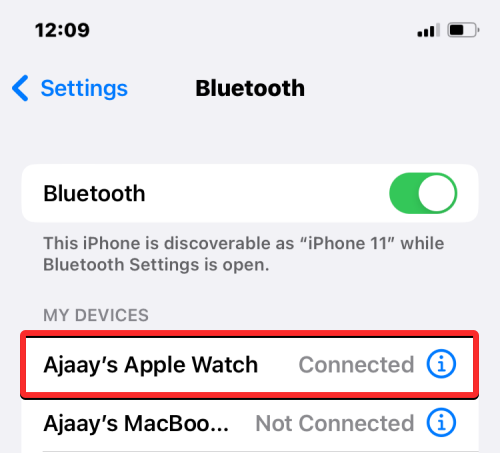
Wenn Ihre Apple Watch mit Wi-Fi aktiviert wurde, können Sie über ein Wi-Fi-Netzwerk eine Verbindung zu ihr herstellen. Gehen Sie dazu zu Einstellungen > WLAN .
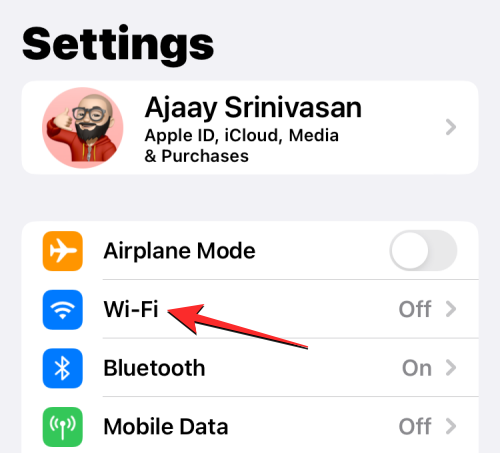
Aktivieren Sie im Wi-Fi-Bildschirm oben den Wi-Fi-Schalter und wählen Sie ein drahtloses Netzwerk aus, mit dem Sie eine Verbindung herstellen möchten.
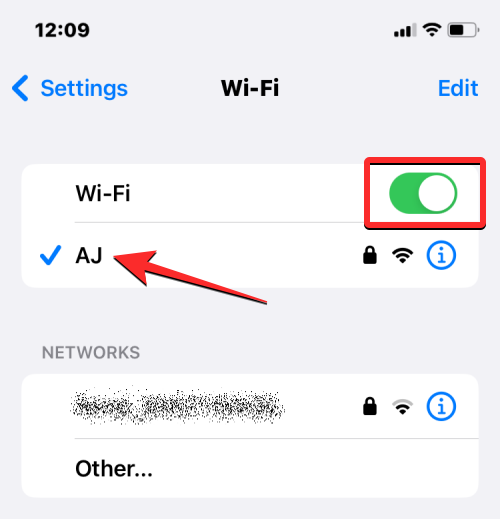
Wenn Ihr iPhone und Ihre Apple Watch verbunden sind, sollten die Kontakte automatisch zwischen den Geräten synchronisiert werden und Sie sollten nun alle Ihre iPhone-Kontakte auf Ihrer Apple Watch sehen.
Fix 2: Starten Sie Ihre Apple Watch und Ihr iPhone neu
Wenn einige Ihrer Kontakte in der Kontakte-App auf Ihrer Apple Watch nicht verfügbar sind, kann dies an einem kleinen Softwarefehler auf der Uhr oder Ihrem iPhone liegen. Wenn Sie eines der Geräte neu starten, werden sie erneut miteinander gekoppelt, sodass die Inhalte zwischen ihnen ordnungsgemäß synchronisiert werden können.
Starten Sie die Apple Watch neu
Um Ihre Apple Watch neu zu starten, halten Sie die Seitentaste (unter der Digital Crown) am rechten Rand gedrückt.

Tippen Sie in den Optionen, die auf dem Uhrenbildschirm angezeigt werden, auf das Power-Symbol in der oberen rechten Ecke.
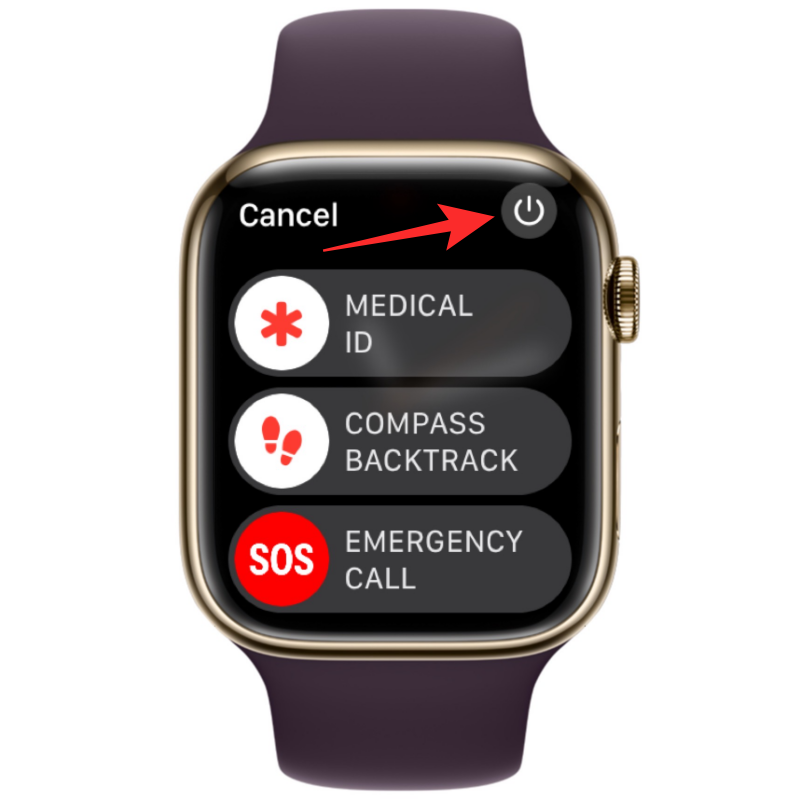
Auf dem nächsten Bildschirm wird nun der Schieberegler „Ausschalten“ angezeigt. Auf Uhren mit watchOS 8 oder früher wird der Schieberegler zum Ausschalten angezeigt, sobald Sie die Seitentaste gedrückt halten. Um Ihre Apple Watch auszuschalten, ziehen Sie den Schieberegler „Ausschalten“ nach rechts.
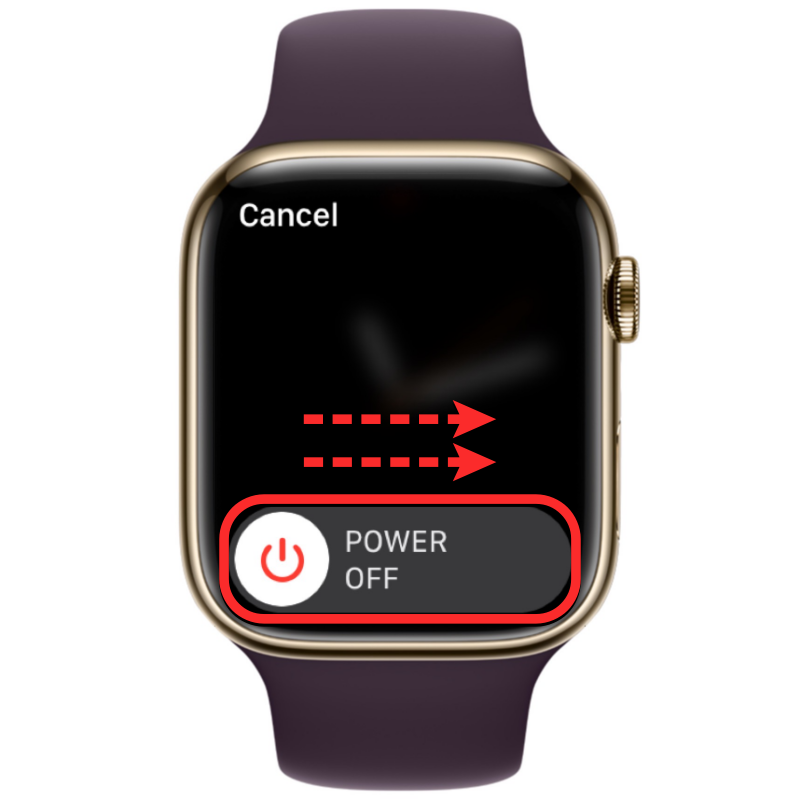
Wenn die Uhr heruntergefahren wird, können Sie sie neu starten, indem Sie die Seitentaste erneut gedrückt halten, bis Sie das Apple-Logo sehen.
Wenn das Problem durch einen normalen Neustart nicht behoben wird, können Sie versuchen, einen Neustart Ihrer Apple Watch zu erzwingen. Um einen Neustart Ihrer Uhr zu erzwingen, halten Sie sowohl die Seitentaste als auch die Digital Crown am rechten Rand mindestens 10 Sekunden lang gedrückt .

Wenn das Apple-Logo angezeigt wird, lassen Sie beide Tasten los. Dadurch sollte ein Neustart Ihrer Apple Watch erzwungen werden.
Starten Sie das iPhone neu
Genau wie bei der Apple Watch können Sie auch Ihr iPhone neu starten, um zu sehen, ob nach einem Neustart alle Ihre Kontakte angezeigt werden. Um Ihr iPhone neu zu starten, halten Sie die Seitentaste und eine der Lautstärketasten gedrückt, bis der Ausschaltschieberegler angezeigt wird.
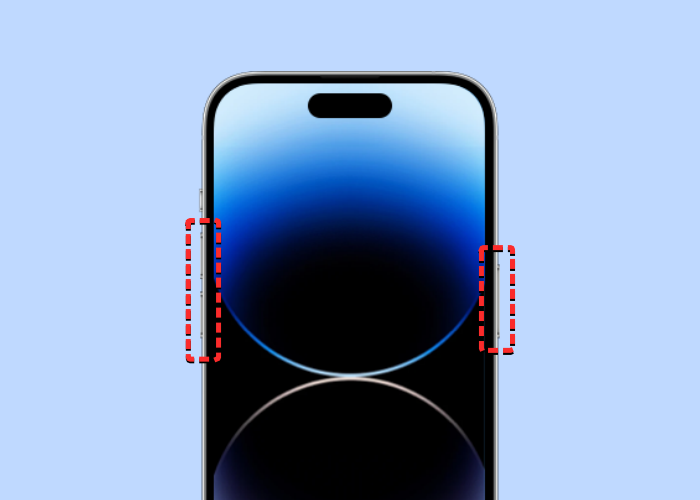
Wenn dieser Schieberegler angezeigt wird, ziehen Sie ihn nach rechts, damit Ihr iPhone heruntergefahren wird.
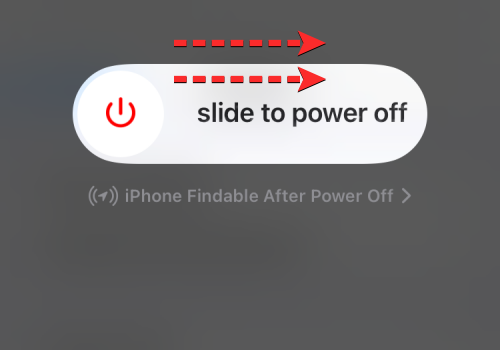
Warten Sie nun 30 Sekunden, bis sich Ihr iPhone vollständig ausschaltet. Halten Sie anschließend die Seitentaste gedrückt, bis das Apple-Logo angezeigt wird.
Ihr iPhone 14 sollte nun normal starten und Sie können prüfen, ob Ihre Kontakte jetzt mit der Apple Watch synchronisiert werden.
Wenn ein einfacher Neustart Ihr Problem nicht behebt, können Sie auf Ihrem iPhone einen erzwungenen Neustart durchführen, genau wie auf der Uhr. Um einen erzwungenen Neustart durchzuführen, befolgen Sie diese Schritte in der genauen Reihenfolge:
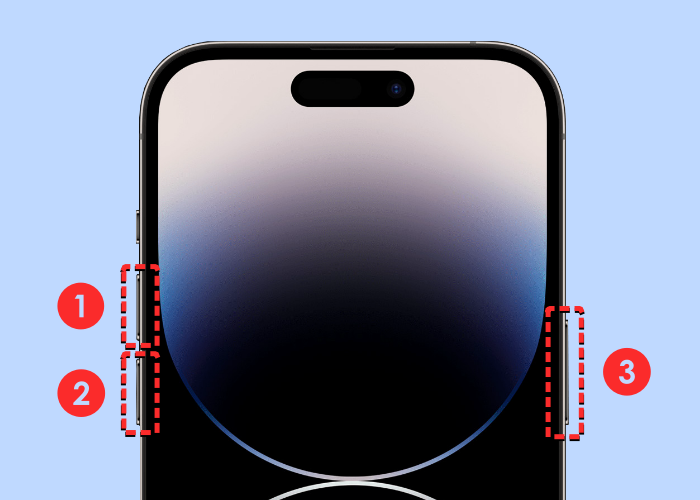
Ihr iPhone startet nun von Grund auf neu und lädt alle System- und App-Prozesse erneut.
Fix 3: Stellen Sie sicher, dass Ihre iPhone-Kontakte mit iCloud synchronisiert sind
Damit Ihre Kontakte mit Ihrer Apple Watch synchronisiert werden, müssen Sie sicherstellen, dass Ihr iPhone mit iCloud synchronisiert wird, um Inhalte aus der Kontakte-App zu teilen. Dazu müssen Sie sicherstellen, dass Kontakte in der iCloud-Synchronisierung aktiviert sind. Sie können dies tun, indem Sie die Einstellungen- App auf Ihrem iPhone öffnen.
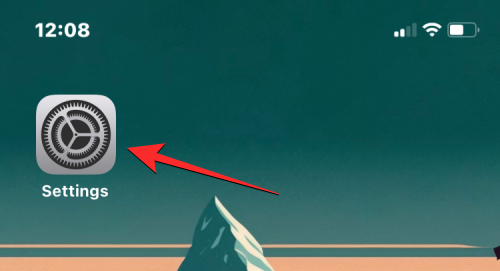
Tippen Sie in den Einstellungen oben auf Ihre Apple-ID-Karte .
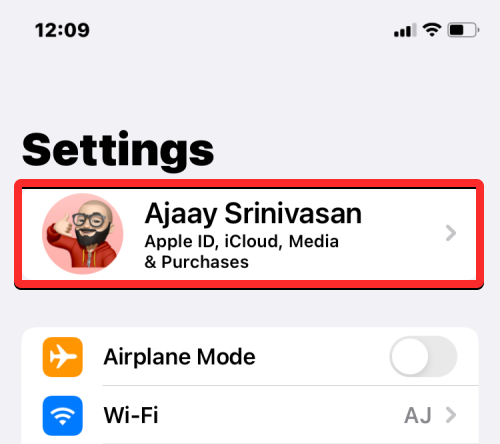
Wählen Sie auf dem Apple-ID-Bildschirm iCloud aus .
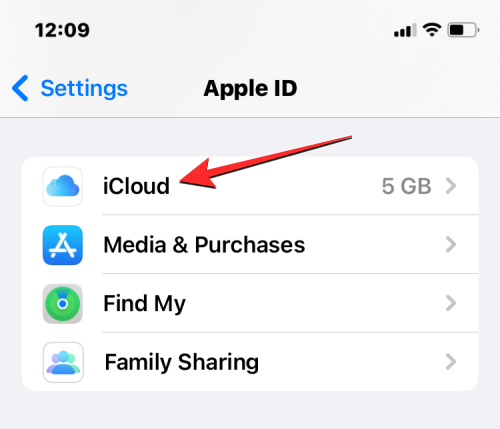
Wenn der iCloud-Bildschirm angezeigt wird, tippen Sie unter „Apps, die iCloud verwenden“ auf „ Alle anzeigen “.
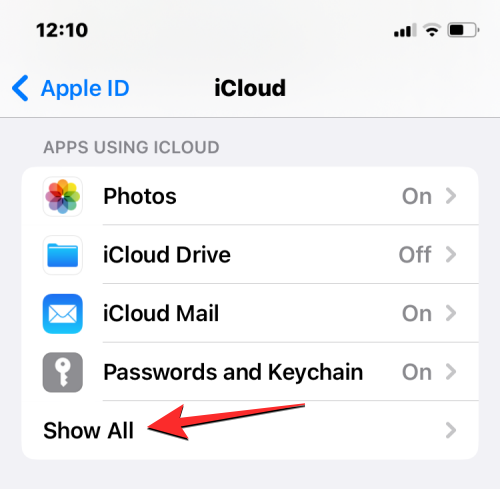
Aktivieren Sie auf dem nächsten Bildschirm den Schalter „Kontakte“ , um sicherzustellen, dass Ihre iPhone-Kontakte mit iCloud synchronisiert werden.
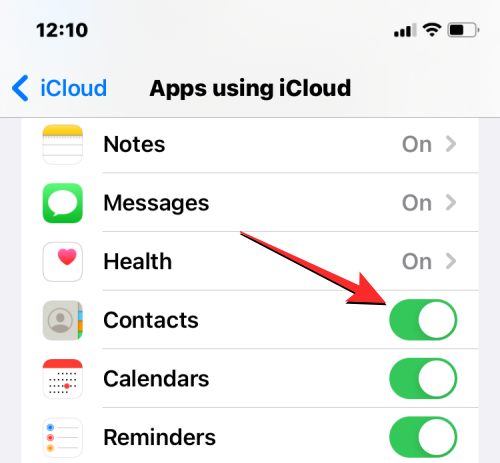
Fix 4: Aktivieren Sie die Hintergrund-App-Aktualisierung für die Kontakte-App auf der Apple Watch
Wie bei Ihrem iPhone können Sie die Akkulaufzeit Ihrer Apple Watch verlängern, indem Sie verhindern, dass bestimmte Apps im Hintergrund auf das Internet zugreifen. Auf diese Weise können die von Ihnen eingeschränkten Apps nur dann Inhalte aus dem Internet synchronisieren, wenn Sie die App im Vordergrund öffnen. Wenn die Kontakte-App auf Ihrer Uhr aus irgendeinem Grund auf die Datennutzung im Hintergrund beschränkt ist, können Sie möglicherweise nicht alle Ihre iPhone-Kontakte auf Ihrer Uhr sehen.
Um dies zu beheben, müssen Sie die Hintergrundaktualisierung der App für die Kontakte-App auf Ihrer Apple Watch aktivieren. Öffnen Sie dazu die Watch- App auf Ihrem iPhone.
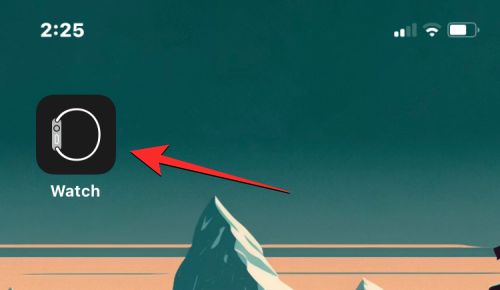
Wenn die Watch-App geöffnet wird, tippen Sie unten links auf die Registerkarte „Meine Uhr“ .
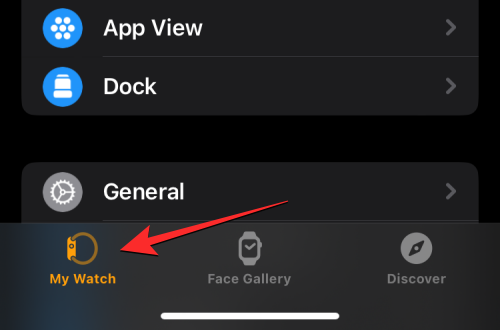
Wählen Sie auf diesem Bildschirm Allgemein aus .
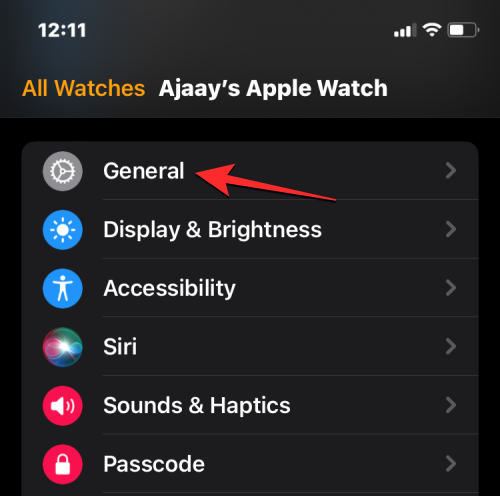
Scrollen Sie im Bildschirm „Allgemein“ nach unten und wählen Sie „ Hintergrundaktualisierung der App“ aus .
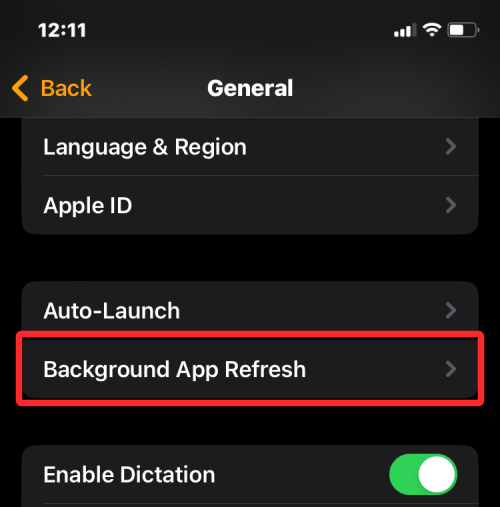
Stellen Sie auf dem nächsten Bildschirm sicher, dass der Schalter „App-Aktualisierung im Hintergrund“ aktiviert ist.
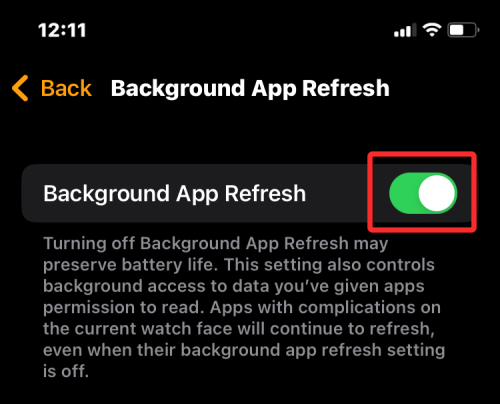
Scrollen Sie nun nach unten und aktivieren Sie den Schalter „Kontakte“ .
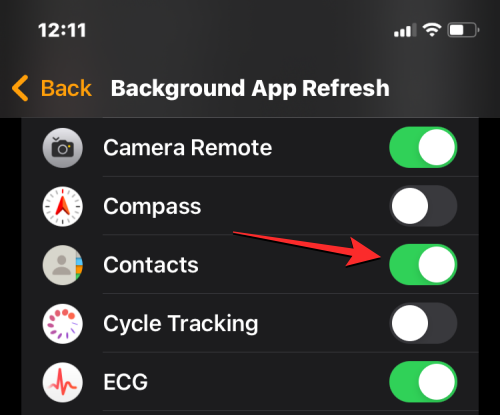
Die Kontakte-App auf Ihrer Apple Watch sollte nun in der Lage sein, Daten von WLAN, Mobilfunk oder Ihrem iPhone auch im Hintergrund abzurufen, und Sie sollten beginnen, die fehlenden Kontakte direkt auf Ihrer Uhr zu sehen.
Fix 5: Aktualisieren Sie Apple Watch und iPhone auf die neueste Software
Manchmal kann ein aktuelles Software-Update verhindern, dass einige Apps auf Ihrer Uhr oder Ihrem iPhone funktionieren. In solchen Fällen wird Apple sofort Updates veröffentlichen, um auffällige Fehler in der Software zu beheben, die das Problem bei der Synchronisierung Ihrer Kontakte lösen sollten. Sie können dieses Update auf Ihrer Apple Watch und Ihrem iPhone installieren, um das Problem zu beheben.
Aktualisieren Sie watchOS auf der Apple Watch
Um Ihre Apple Watch von Ihrem iPhone aus zu aktualisieren, öffnen Sie die Watch- App auf iOS und stellen Sie sicher, dass Ihr iPhone und Ihre Apple Watch über Bluetooth oder WLAN verbunden sind.
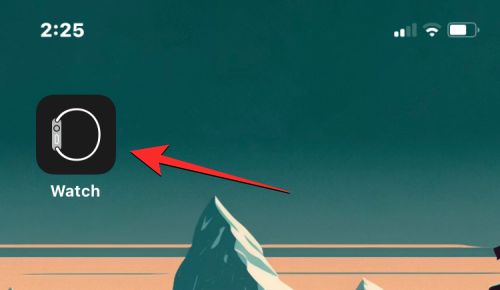
Tippen Sie in der Watch-App unten links auf die Registerkarte „Meine Uhr“ .
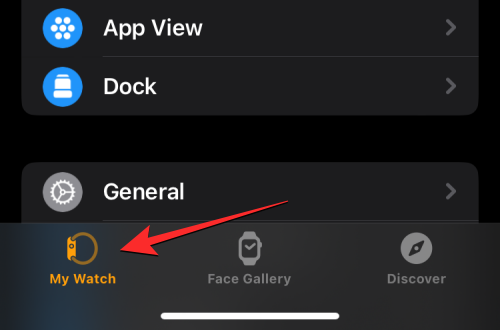
Wählen Sie auf diesem Bildschirm Allgemein aus .
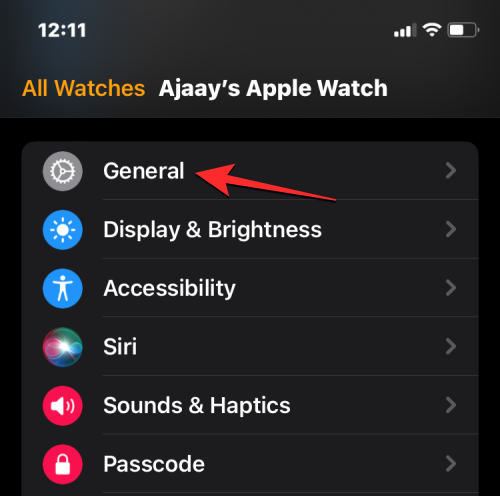
Tippen Sie hier auf Software-Update .
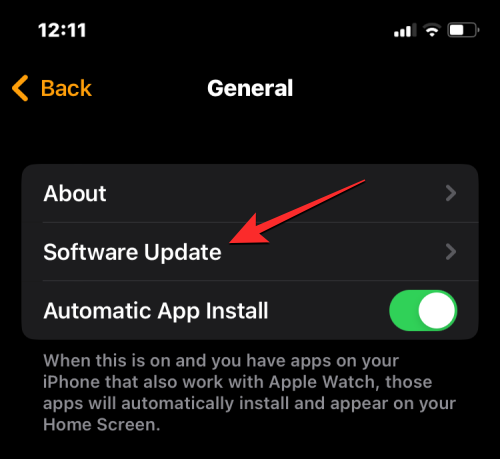
Ihr iPhone sucht nun nach neuer Software für die Apple Watch. Wenn verfügbar, tippen Sie auf „Herunterladen und installieren“ , um Ihre Uhr auf die neueste watchOS-Version zu aktualisieren.
Aktualisieren Sie iOS auf dem iPhone
Wenn Ihre Apple Watch bereits aktualisiert ist, können Sie nach einer neuen iOS-Version für Ihr iPhone suchen. Um nach Updates zu suchen, öffnen Sie die App „Einstellungen“ auf Ihrem iPhone.
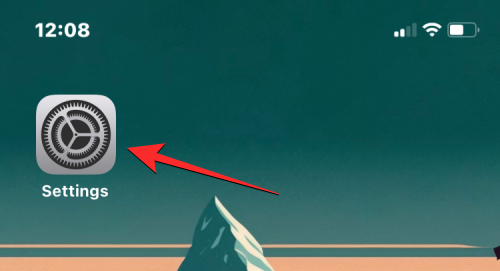
Scrollen Sie in den Einstellungen nach unten und wählen Sie Allgemein aus .
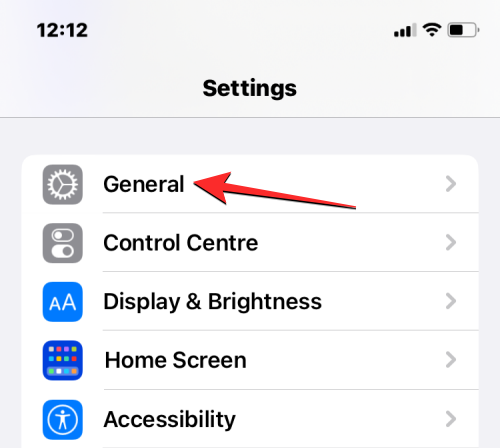
Tippen Sie im nächsten Bildschirm auf Software-Update .
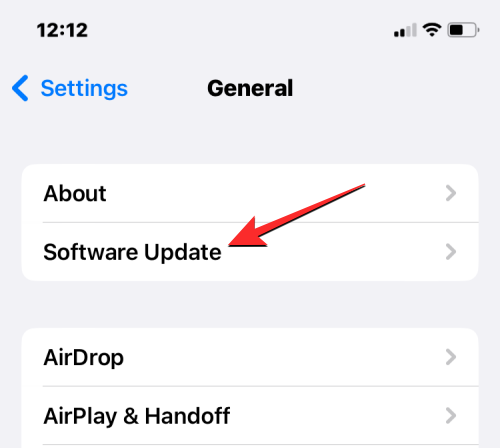
Ihr iPhone sucht nun nach einem neuen iOS-Update. Wenn eine neue Version verfügbar ist, tippen Sie auf „Herunterladen und installieren“ , damit Ihr iPhone mit der neuesten iOS-Version ausgeführt werden kann.
Nachdem Sie beide Geräte auf die neue Software aktualisiert haben, können Sie prüfen, ob Kontakte mit Ihrer Apple Watch synchronisiert werden.
Fix 6: Synchronisierungsdaten auf der Apple Watch zurücksetzen
Wenn die oben genannten Korrekturen nicht zur Lösung des Kontaktsynchronisierungsproblems beitragen, können Sie versuchen, Ihre Apple Watch-Daten von iCloud und allen Ihren anderen Apple-Geräten erneut zu synchronisieren. Um die Daten auf Ihrer Apple Watch erneut zu synchronisieren, öffnen Sie die Watch- App auf Ihrem iPhone.
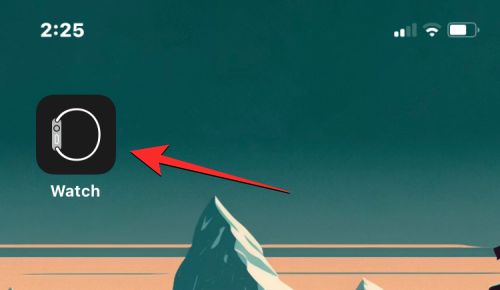
Wenn die Watch-App geöffnet wird, tippen Sie unten links auf die Registerkarte „Meine Uhr“ .
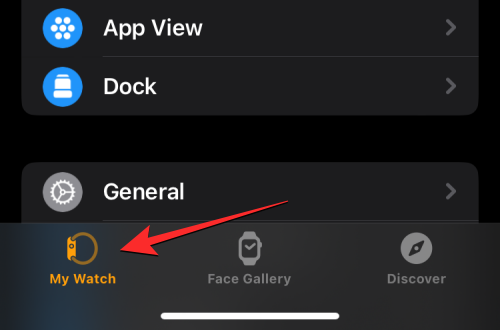
Wählen Sie auf diesem Bildschirm Allgemein aus .
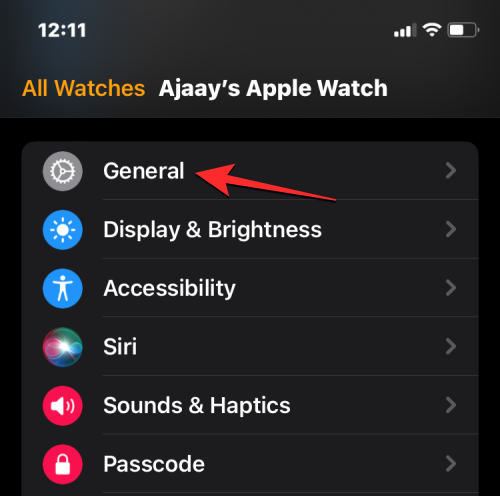
Scrollen Sie im Bildschirm „Allgemein“ nach unten und tippen Sie auf „Zurücksetzen“ .
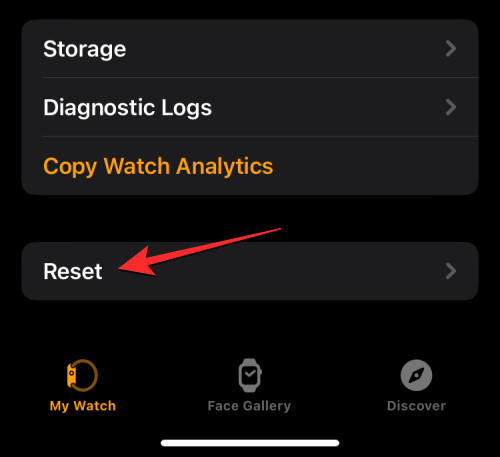
Wählen Sie im nächsten Bildschirm „Synchronisierungsdaten zurücksetzen“ aus der Liste der Optionen aus.
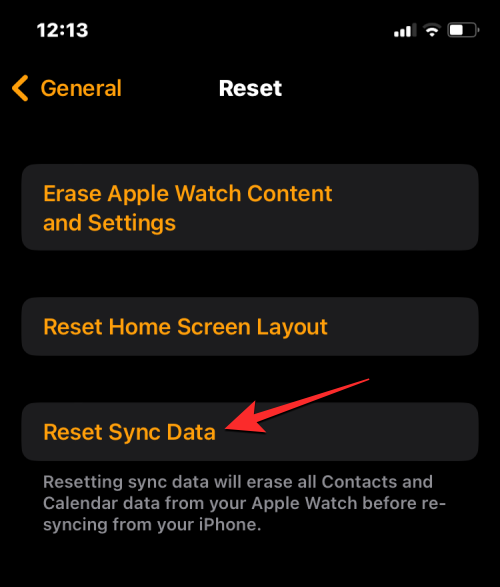
Wenn Sie das tun, löscht Ihre Uhr nun alle Ihre Kontakte sowie die darauf gespeicherten Kalenderdaten und beginnt dann mit der erneuten Synchronisierung dieser Daten von Ihrem iPhone von Grund auf.
Dadurch sollten alle Ihre Kontakte wieder auf Ihrer Apple Watch angezeigt werden und Sie können über die Kontakte-App auf watchOS darauf zugreifen.
Fix 7: Verbinden Sie Ihre Apple Watch mit einem Wi-Fi-Netzwerk
Wie oben erläutert, müssen Sie beide Geräte verbinden, damit Ihre iPhone-Kontakte auf Ihrer Apple Watch angezeigt werden. Wenn Sie Ihre Apple Watch nicht über Bluetooth mit Ihrem iPhone verbunden haben, können Sie Kontakte von diesem oder anderen Apple-Geräten weiterhin über WLAN synchronisieren. Da Informationen wie Kontakte und Kalender in iCloud gespeichert werden, benötigen Sie lediglich eine aktive Internetverbindung, um auf Ihrer Uhr dieselben Kontakte wie auf Ihrem iPhone zu haben.
Wenn Sie zuvor eine Verbindung zu einem drahtlosen Netzwerk in Ihrer Nähe hergestellt haben, müssen Sie nur WLAN auf Ihrer Apple Watch einschalten, um mit der Synchronisierung von Kontakten zu beginnen. Sie können WLAN auf Ihrer Apple Watch aktivieren, indem Sie das Kontrollzentrum des Geräts öffnen. Um auf das Kontrollzentrum zuzugreifen, tippen und halten Sie den unteren Teil des Bildschirms Ihrer Uhr und wischen Sie dann nach oben.

Dadurch wird das Kontrollzentrum auf Ihrer Apple Watch geöffnet. Tippen Sie auf diesem Bildschirm oben auf die WLAN-Kachel .
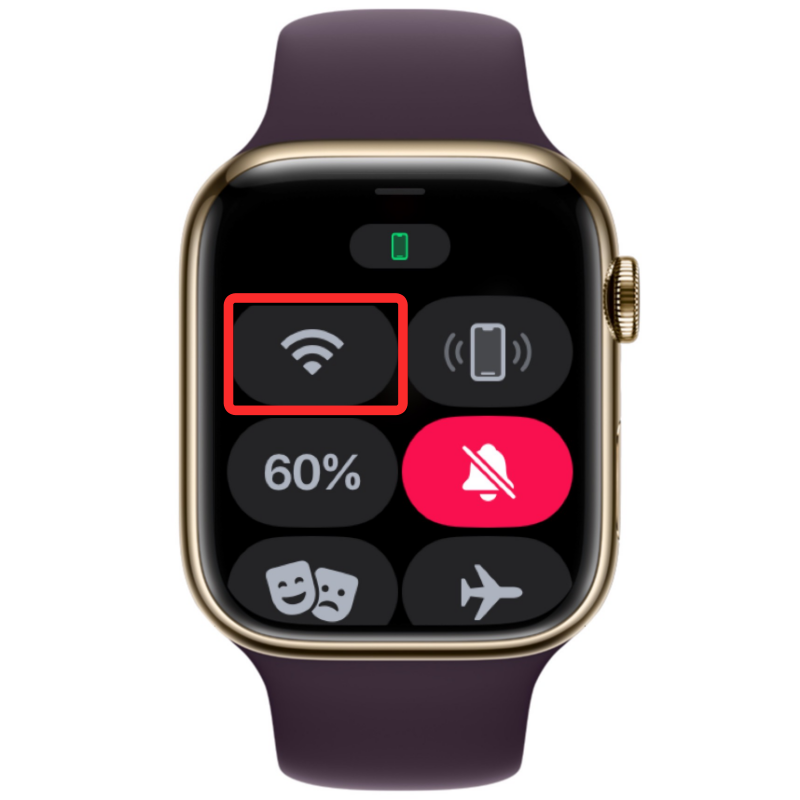
Wenn Sie WLAN aktivieren, hat diese Kachel einen blauen Hintergrund, um anzuzeigen, dass WLAN aktiviert wurde.

Ihre Uhr kann nun Kontakte von iCloud über das verbundene drahtlose Netzwerk synchronisieren.
Fix 8: Löschen Sie Ihre Apple Watch-Daten
Wenn Kontakte auf Ihrer Apple Watch immer noch nicht synchronisiert werden, können Sie als letzten Ausweg versuchen, Inhalte von Ihrer Uhr zu löschen. Wenn Sie Ihre Apple Watch und Ihr iPhone entkoppeln und erneut koppeln, sollte Ihre Uhr automatisch mit der Synchronisierung von Kontakten und anderen Inhalten von Ihrem iPhone beginnen.
Hinweis : Durch das Löschen einer Apple Watch wird diese von ihrem verbundenen iPhone getrennt und alle ihre Daten, einschließlich Apps, Gesundheits- und Fitnessdaten, werden gelöscht. Sie müssen daher sicherstellen, dass Ihre Watch-Daten auf Ihrem iPhone gesichert werden, bevor Sie diese Lösung versuchen.
Um Ihre Apple Watch zu löschen, öffnen Sie die Watch- App auf Ihrem iPhone.
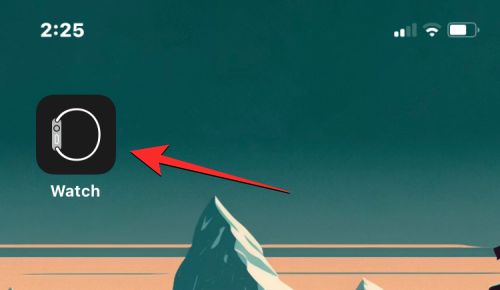
Wenn die Watch-App geöffnet wird, tippen Sie unten links auf die Registerkarte „Meine Uhr“ .
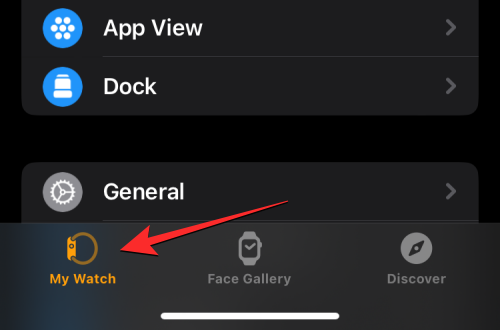
Wählen Sie auf diesem Bildschirm Allgemein aus .
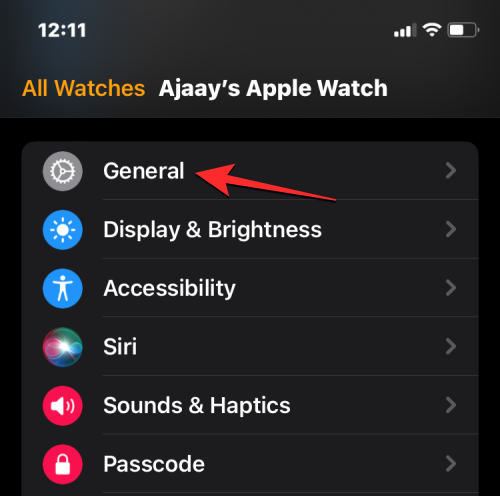
Scrollen Sie im Bildschirm „Allgemein“ nach unten und tippen Sie auf „Zurücksetzen“ .
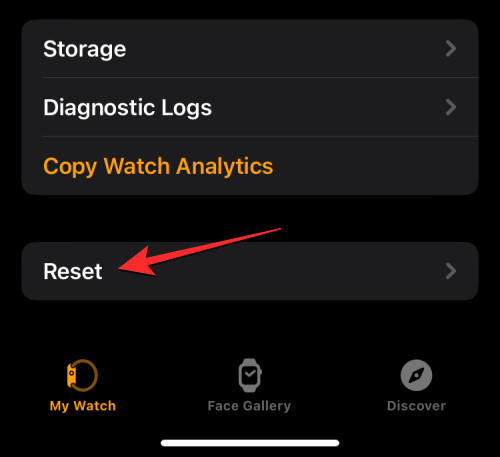
Wählen Sie im nächsten Bildschirm „Apple Watch-Inhalte und -Einstellungen löschen“ aus .
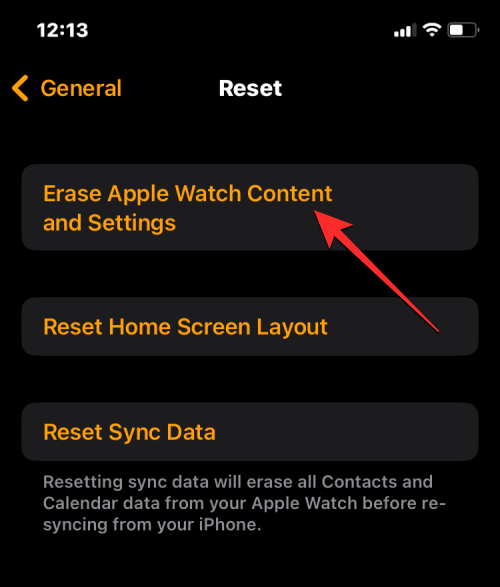
Möglicherweise müssen Sie Ihre Aktion anhand der Eingabeaufforderung auf dem Bildschirm bestätigen. Tippen Sie zur Bestätigung auf „Alle Inhalte und Einstellungen löschen“ .
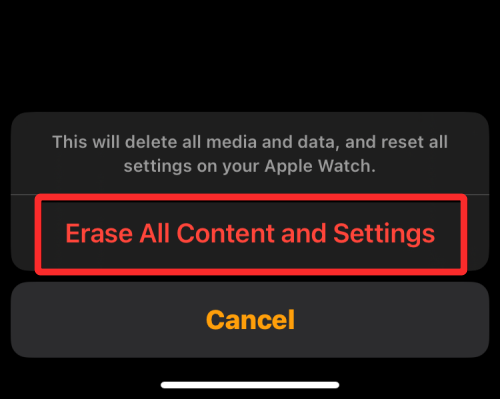
Wenn Sie das tun, werden alle Inhalte auf Ihrer Apple Watch gelöscht. Dies sollte einige Minuten dauern. Danach startet Ihre Uhr neu und zeigt den Bildschirm zur Sprachauswahl an.
Sie müssen nun Ihre Apple Watch am iPhone reparieren, indem Sie beide Geräte nahe aneinander bringen. Wenn Ihr iPhone die Uhr erkennt, wird auf dem Bildschirm die Meldung „Verwenden Sie Ihr iPhone zum Einrichten dieser Apple Watch“ auf Ihrem iPhone angezeigt. Von hier aus können Sie auf „Weiter“ tippen und den Anweisungen auf dem Bildschirm folgen, um die Uhr mit Ihrem iPhone zu reparieren.
Sobald beide Geräte erfolgreich verbunden sind, sollten Kontakte und andere Daten wieder mit Ihrer Apple Watch synchronisiert werden.
Lösung 9: Wenden Sie sich an den Apple-Support
Wenn keiner der oben genannten Fixes zu Ihren Gunsten funktioniert, bleibt Ihnen nur noch die Kontaktaufnahme mit dem Apple Support über diesen Link . Von hier aus können Sie das Gerät auswählen, das Problem, mit dem Sie konfrontiert sind, auswählen und erläutern und Apple eine Anfrage zur weiteren Kontaktaufnahme senden.
Nachdem Sie das erforderliche Formular ausgefüllt haben, werden die Mitarbeiter der Apple Genius Bar Sie über ein bevorzugtes Medium kontaktieren und um Hilfe bitten. Wenn das Problem nicht aus der Ferne gelöst werden kann, wird das Support-Team einen Reparaturservice im nächstgelegenen Servicecenter vereinbaren, um das Problem zu beheben.
Das ist alles, was Sie über die Behebung des Problems „Kontakte werden nicht synchronisiert“ auf einer Apple Watch wissen müssen.
VERWANDT
Haben Sie RAR-Dateien, die Sie in ZIP-Dateien konvertieren möchten? Erfahren Sie, wie Sie RAR-Dateien in das ZIP-Format konvertieren.
Müssen Sie wiederkehrende Meetings in MS Teams mit denselben Teammitgliedern planen? Erfahren Sie, wie Sie ein wiederkehrendes Meeting in Teams einrichten.
Wir zeigen Ihnen, wie Sie die Farbe der Hervorhebung für Texte und Textfelder in Adobe Reader mit diesem schrittweisen Tutorial ändern können.
In diesem Tutorial zeigen wir Ihnen, wie Sie die Standard-Zoom-Einstellung in Adobe Reader ändern.
Spotify kann lästig sein, wenn es automatisch jedes Mal geöffnet wird, wenn Sie Ihren Computer starten. Deaktivieren Sie den automatischen Start mit diesen Schritten.
Wenn LastPass keine Verbindung zu seinen Servern herstellen kann, löschen Sie den lokalen Cache, aktualisieren Sie den Passwortmanager und deaktivieren Sie Ihre Browsererweiterungen.
Microsoft Teams unterstützt momentan nicht die native Übertragung von Meetings und Anrufen auf Ihren Fernseher. Aber Sie können eine Bildschirmspiegelungs-App verwenden.
Erfahren Sie, wie Sie den OneDrive-Fehlercode 0x8004de88 beheben können, damit Sie Ihren Cloud-Speicher wieder nutzen können.
Sind Sie neugierig, wie Sie ChatGPT in Microsoft Word integrieren können? Diese Anleitung zeigt Ihnen genau, wie Sie es in 3 einfachen Schritten mit dem ChatGPT für Word-Add-in tun können.
Halten Sie den Cache in Ihrem Google Chrome-Webbrowser mit diesen Schritten sauber.






